kupi prenosnikvelikost zaslona se razlikuje glede na znamko in model.Včasih morate spremeniti ločljivost zaslona, da bo ustrezala vašim potrebam.
V sistemu Windows 10 ima ločljivost zaslona pomembno vlogo pri ostrini zaslona.
Privzeto so predlagane možnosti na voljo večkrat.
Windows 10 različica 1909 ponuja preprost način za spreminjanje velikosti besedila, aplikacij in drugih elementov.
Po potrebi lahko povečate ali zmanjšate velikost.To je postopek poskusov in napak, da ugotovite, katera ločljivost je najboljša za vaš zaslon.
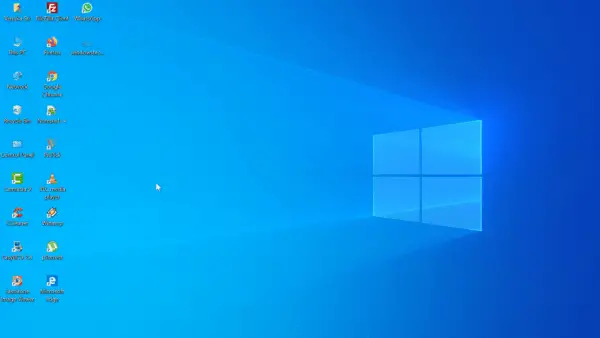
有時15英寸,17英寸,19英寸,21英寸的屏幕尺寸傾向於默認為1920×1080分辨率。Če pa je besedilo v sistemu Windows in aplikacijah manjše, boste morali uporabiti manjšo ločljivost.
Po drugi strani, če je okno videti veliko, je potrebna višja ločljivost zaslona.
V tej objavi bomo videli, kako spremeniti ločljivost zaslona v sistemu Windows 2020 v letu 10.
vsebina
1. način - Nastavitve sistema Windows
1. PritisniteZmagaj + jaztipko za odpiranje nastavitev.
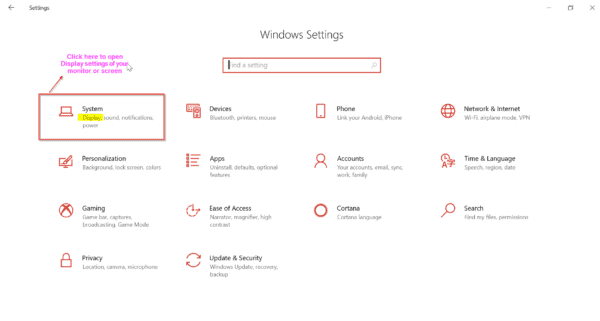
2. Kliknitesistem.Odpre se nov zaslon.
3. Na levi izberitepokazati.
4. Na desni lahko vidite "Razmerje in postavitev"Možnost.
5. V "ločljivost zaslona«, se prikaže spustni meni.
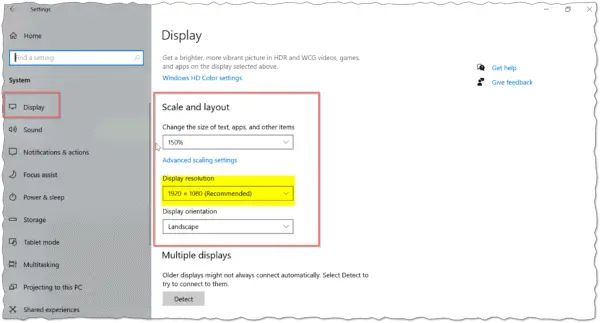
6. Kliknite nanjo in izberite želeno ločljivost.
Do zgornjih nastavitev ali zaslonov lahko pridete tudi na naslednje načine.
1. Z desno tipko miške kliknite namizje in izberite "nastavitev zaslona".
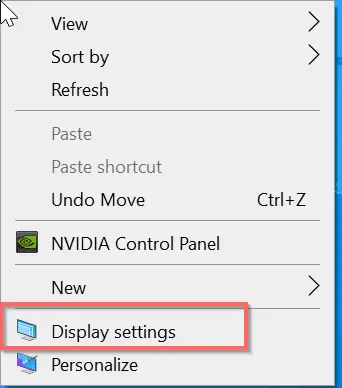 Bonus namig:
Bonus namig:
Če je vaša ločljivost zaslona v redu, vendar so besedilo in aplikacije majhni, lahko uporabite "Spremenite velikost besedila, aplikacij in drugih elementov"Možnost.
Izberete lahko 100%, 125%, 150%, 175%.Izbral sem 150 %, da vidim večje besedilo na zaslonu Windows.Prav tako je mogoče spremeniti usmerjenost zaslona.lahko izbiraš"vetrovni prizor"ali"portret".
Naslednji videoposnetek bo razložil zgornji postopek, kako spremeniti ločljivost zaslona v sistemu Windows 10 z nastavitvami.
2. način: Nadzorna plošča
To je staromoden način spreminjanja ločljivosti zaslona v sistemu Windows.Tukaj so koraki.
1. PritisniteWintipko in vnesite "Nadzorna plošča"sredinaveč črk.
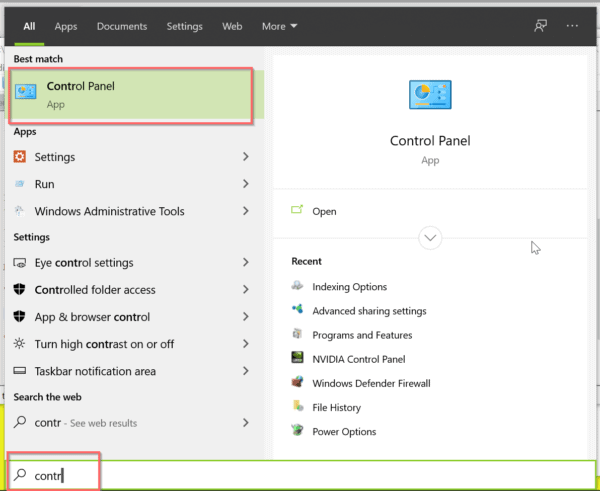
2. Na seznamu menija Start klikniteNadzorna plošča".
Nasvet: V nasprotnem primeru kliknite tipko Win, da odprete meni Start, nato kliknite Sistem Windows" > "Nadzorna plošča".
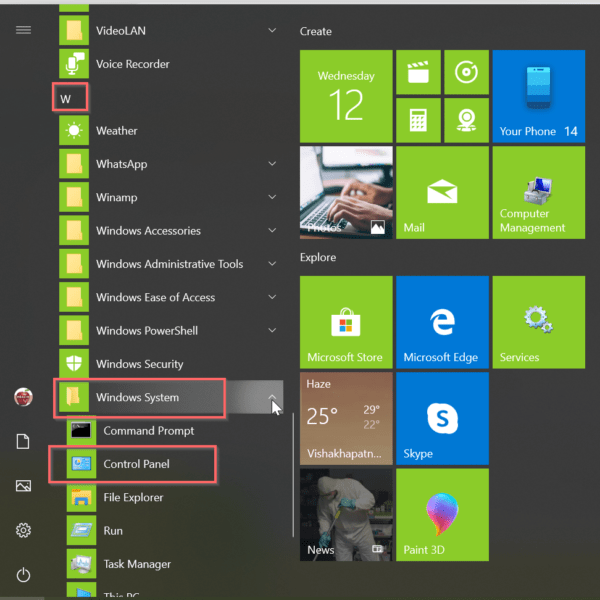
3.Videz > Zaslon > Ločljivost zaslona.
4. Na seznamu bo prikazana vaša zaslonska naprava (kot je model monitorja itd.).
5. Spodaj izberite želeno ločljivost zaslona.
6. Nato kliknite "aplikacijo".
Če uporabljateNVIDIArazred grafične kartice, bo drugače.
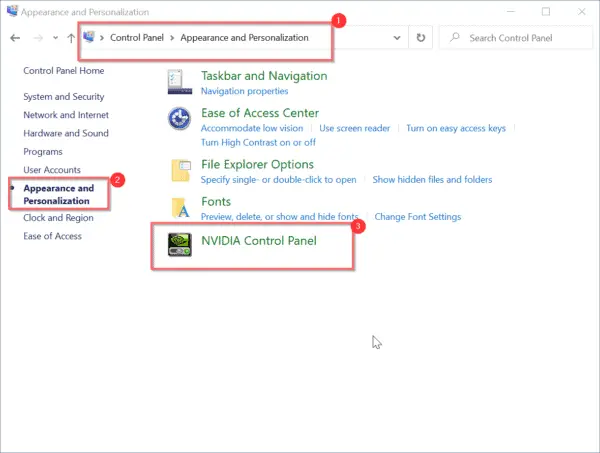
1. OdpriteNadzorna plošča.
2. Z "majhna ikona"Pogled.
3. Kliknite " Nadzorna plošča NVIDIA".
4. V pojavnem oknu izberite "pokazati' Spodaj"spremeni ločljivost".
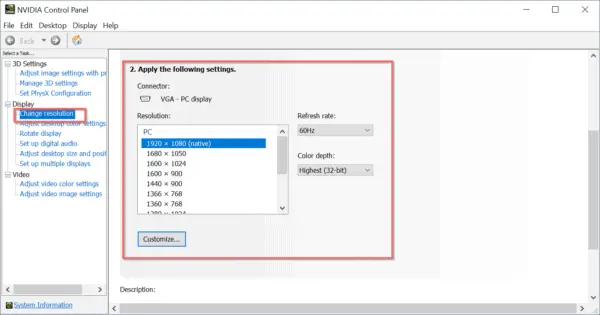
5. Če imate več monitorjev, izberite pravi monitor.
6. Nato v "Uporabite naslednje nastavitve, izberite ločljivost zaslona.
Če se ločljivost poveča, bo več informacij prikazanih v manjši velikosti.Če znižate ločljivost, bo prikazano manj informacij, vendar več informacij.
Lahko tudi spremenite "Hitrost osveževanja"和"色深".
Naslednji videoposnetek prikazuje, kako spremeniti ločljivost zaslona z nadzorno ploščo grafične kartice v sistemu Windows 10.
Zaključek
V starejših različicah sistema Windows ste morali uporabiti nadzorno ploščo.Toda v sistemu Windows 10 je vmesnik zelo enostaven za razumevanje.Ločljivost zaslona lahko takoj spremenite z nekaj kliki.
Dajte nekaj sekund, da vidite, ali vam je všeč spremenjena ločljivost zaslona.V nasprotnem primeru se lahko vrnete na privzeto ločljivost.
Če vam je ta objava všeč, jo delite v svojih družabnih krogih.

![[Popravljeno] Microsoft Store ne more prenesti aplikacij in iger](https://oktechmasters.org/wp-content/uploads/2022/03/30606-Fix-Cant-Download-from-Microsoft-Store.jpg)
![[Popravljeno] Microsoft Store ne more prenesti in namestiti aplikacij](https://oktechmasters.org/wp-content/uploads/2022/03/30555-Fix-Microsoft-Store-Not-Installing-Apps.jpg)
